word知识点资料讲解
word中考知识点总结

word中考知识点总结一、文档创建1. 新建文档:打开Word后,在“文件”菜单中选择“新建”命令,可以新建一个空白文档。
2. 打开文档:在“文件”菜单中选择“打开”命令,可以打开已有的文档。
3. 保存和另存为:在编辑完成后,可以通过“文件”菜单中的“保存”命令将文档保存到指定位置;也可以使用“另存为”命令将文档另存到其他位置或使用其他格式保存。
二、编辑1. 文本输入:在文档中点击光标,即可开始输入文本。
2. 复制和粘贴:选中要复制的文本或图形,使用快捷键Ctrl+C进行复制,然后将光标移动到需要粘贴的位置,使用快捷键Ctrl+V进行粘贴。
3. 剪切和粘贴:选中要剪切的文本或图形,使用快捷键Ctrl+X进行剪切,然后将光标移动到需要粘贴的位置,使用快捷键Ctrl+V进行粘贴。
4. 删除:选中要删除的文本或图形,按下“Delete”键或“Backspace”键即可删除。
三、格式设置1. 字体设置:在“开始”菜单中的“字体”组可以设置字体、字号、加粗、斜体、下划线、颜色等字体属性。
2. 段落设置:在“开始”菜单中的“段落”组可以设置对齐方式、行间距、缩进、大纲级别等段落属性。
3. 列表设置:在“开始”菜单中的“多级列表”和“编号列表”功能可以制作各种级别的列表。
4. 边框和底纹:在“设计”菜单中的“页面边框”和“页面底纹”功能可以对文档添加边框和底纹。
四、图形插入1. 图片插入:在“插入”菜单中选择“图片”命令,可以从本地选择图片并插入到文档中。
2. 形状插入:在“插入”菜单中选择“形状”命令,可以插入各种几何形状、箭头、流程图等。
3. 超链接插入:在“插入”菜单中选择“超链接”命令,可以插入链接到文档、网页或电子邮件地址。
五、表格1. 表格插入:在“插入”菜单中选择“表格”命令,可以插入指定行列数的表格。
2. 表格样式:在“布局”菜单中的“样式”组可以选择不同的表格样式。
3. 单元格合并:选中需要合并的单元格,点击“布局”菜单中的“合并单元格”命令即可将多个单元格合并为一个。
word操作的知识点总结

word操作的知识点总结一、Word基本操作Word是微软公司开发的一款文字处理软件,被广泛应用于办公室文档处理和个人文字编辑等领域。
Word的基本操作主要包括文档的创建、编辑、格式设置、打印和保存等内容。
1、新建文档打开Word软件后,可以通过点击“文件”-“新建”来新建一个空白文档,也可以选择使用模板来新建一个特定格式的文档。
另外,还可以直接双击Word图标来新建一个空白文档。
2、文本输入与编辑在新建的文档中,可以直接开始输入文字,也可以将已有的文本复制粘贴到文档中。
对文本的编辑操作可以通过鼠标光标和键盘来完成,比如选中文本、删除文本、复制文本、粘贴文本等。
3、文本格式设置Word提供了丰富的文本格式设置功能,包括字体、字号、颜色、对齐方式、段落间距、行距、项目符号等。
在编辑文档时,可以根据需要对文字进行格式设置,使文档看起来更加美观和易读。
4、图片插入和编辑除文字外,Word还支持插入和编辑图片,可以通过“插入”-“图片”来将图片插入文档中,还可以对图片进行调整大小、移动位置、设置文本环绕等操作。
5、表格插入和编辑表格是Word中常用的排版工具,可以通过“插入”-“表格”来插入表格,也可以直接拖动鼠标来绘制表格。
对表格的编辑包括插入行列、删除行列、合并单元格、调整边框样式等操作。
6、页面设置和排版Word的页面设置功能非常丰富,包括页面大小、纸张方向、页边距、页眉页脚、分栏等。
通过页面设置和排版,可以更好地控制文档的外观和打印效果。
7、打印和保存在编辑完成后,可以通过“文件”-“打印”来预览和打印文档,也可以选择保存文档到电脑或云端,以便随时查看和编辑。
二、Word高级操作除了基本操作外,Word还有很多高级功能和技巧,可以帮助用户更高效地处理文档和提升文档的质量。
1、自定义样式Word提供了大量的样式库,用户可以根据需要选择适合的样式来设置文档的标题、段落、引用和其他内容。
另外,还可以根据自己的需求定义新的样式,以便在多个文档中统一应用。
WORD知识要点

Word考点
1、文字的设置(字体、字号、字体颜色、下划线、加粗、倾斜、字符缩放、文字效果等)
方法:先选择文字,再利用“格式”菜单→“字体”命令或者“格式”工具栏
2、段落的设置(左右缩进、对齐方式、首行缩进、悬挂缩进、行距设置)将光标置于所设置段落之前,再利用段落对话框(格式→段落)设置。
3、边框和底纹的设置(格式→边框和底纹)
注意:应用范围的选择
4、页面背景的设置(格式→背景)
5、分栏、首字下沉等(格式→分栏、首字下沉)
注意:分栏时所选段落最后要留有一个回车符
6、页码、特殊符号的插入(利用“插入”菜单)
7、页面设置(纸张大小、页边距)(文件→页面设置)
8、艺术字、图片、文本框、自选图形的插入与设置
注意:艺术字工具栏、图片工具栏、绘图工具栏的使用
9、文字的查找与替换(编辑→查找或替换)
10、页眉页脚的插入(视图→页眉和页脚)
11、文本的复制与粘贴
12、项目符号的设置(格式→项目符号和编号)
13、表格的插入及设置(注意:“表格”菜单和“表格和边框”工具栏的使用。
word常用知识点总结
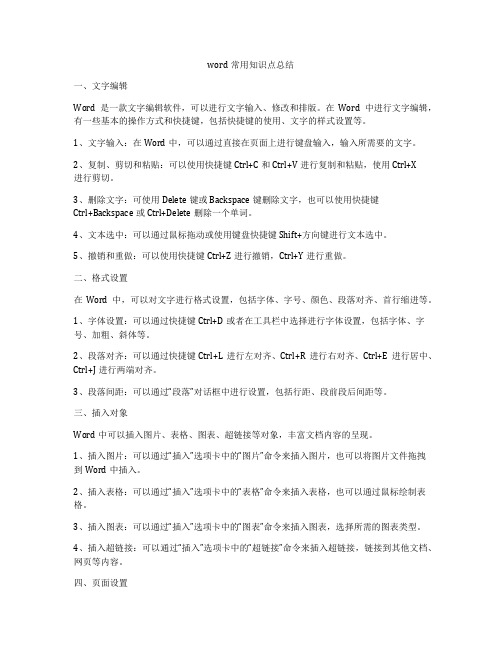
word常用知识点总结一、文字编辑Word是一款文字编辑软件,可以进行文字输入、修改和排版。
在Word中进行文字编辑,有一些基本的操作方式和快捷键,包括快捷键的使用、文字的样式设置等。
1、文字输入:在Word中,可以通过直接在页面上进行键盘输入,输入所需要的文字。
2、复制、剪切和粘贴:可以使用快捷键Ctrl+C和Ctrl+V进行复制和粘贴,使用Ctrl+X进行剪切。
3、删除文字:可使用Delete键或Backspace键删除文字,也可以使用快捷键Ctrl+Backspace或Ctrl+Delete删除一个单词。
4、文本选中:可以通过鼠标拖动或使用键盘快捷键Shift+方向键进行文本选中。
5、撤销和重做:可以使用快捷键Ctrl+Z进行撤销,Ctrl+Y进行重做。
二、格式设置在Word中,可以对文字进行格式设置,包括字体、字号、颜色、段落对齐、首行缩进等。
1、字体设置:可以通过快捷键Ctrl+D或者在工具栏中选择进行字体设置,包括字体、字号、加粗、斜体等。
2、段落对齐:可以通过快捷键Ctrl+L进行左对齐、Ctrl+R进行右对齐、Ctrl+E进行居中、Ctrl+J进行两端对齐。
3、段落间距:可以通过“段落”对话框中进行设置,包括行距、段前段后间距等。
三、插入对象Word中可以插入图片、表格、图表、超链接等对象,丰富文档内容的呈现。
1、插入图片:可以通过“插入”选项卡中的“图片”命令来插入图片,也可以将图片文件拖拽到Word中插入。
2、插入表格:可以通过“插入”选项卡中的“表格”命令来插入表格,也可以通过鼠标绘制表格。
3、插入图表:可以通过“插入”选项卡中的“图表”命令来插入图表,选择所需的图表类型。
4、插入超链接:可以通过“插入”选项卡中的“超链接”命令来插入超链接,链接到其他文档、网页等内容。
四、页面设置在Word中,可以对文档的页面进行设置,包括页边距、纸张大小、页眉页脚、分栏等。
1、页边距设置:可以通过“布局”选项卡中的“页边距”命令进行设置,包括上、下、左、右的页边距。
word排版知识点总结
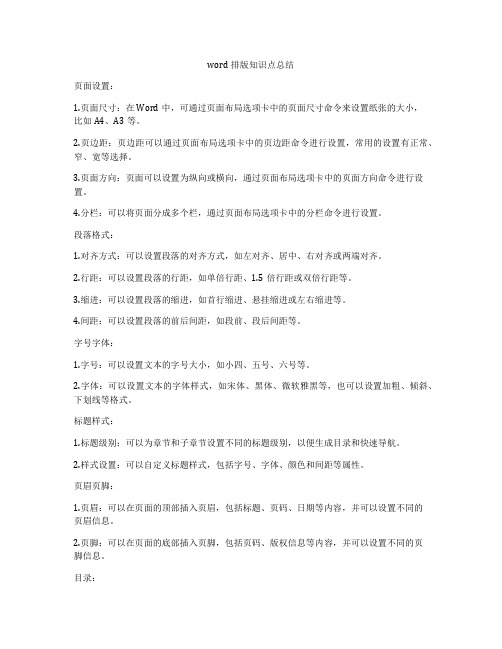
word排版知识点总结页面设置:1.页面尺寸:在Word中,可通过页面布局选项卡中的页面尺寸命令来设置纸张的大小,比如A4、A3等。
2.页边距:页边距可以通过页面布局选项卡中的页边距命令进行设置,常用的设置有正常、窄、宽等选择。
3.页面方向:页面可以设置为纵向或横向,通过页面布局选项卡中的页面方向命令进行设置。
4.分栏:可以将页面分成多个栏,通过页面布局选项卡中的分栏命令进行设置。
段落格式:1.对齐方式:可以设置段落的对齐方式,如左对齐、居中、右对齐或两端对齐。
2.行距:可以设置段落的行距,如单倍行距、1.5倍行距或双倍行距等。
3.缩进:可以设置段落的缩进,如首行缩进、悬挂缩进或左右缩进等。
4.间距:可以设置段落的前后间距,如段前、段后间距等。
字号字体:1.字号:可以设置文本的字号大小,如小四、五号、六号等。
2.字体:可以设置文本的字体样式,如宋体、黑体、微软雅黑等,也可以设置加粗、倾斜、下划线等格式。
标题样式:1.标题级别:可以为章节和子章节设置不同的标题级别,以便生成目录和快速导航。
2.样式设置:可以自定义标题样式,包括字号、字体、颜色和间距等属性。
页眉页脚:1.页眉:可以在页面的顶部插入页眉,包括标题、页码、日期等内容,并可以设置不同的页眉信息。
2.页脚:可以在页面的底部插入页脚,包括页码、版权信息等内容,并可以设置不同的页脚信息。
目录:1.标题样式:需要根据文档的标题样式来自动生成目录,可以通过插入目录命令来实现。
2.更新目录:在文档内容发生改变时需要及时更新目录,可以通过右键点击目录选择更新域来更新目录。
引用:1.引用格式:可以插入引文、注释和参考文献等内容,并可以设置不同的引用格式。
2.交叉引用:可以进行交叉引用,如交叉引用标题、图表和公式等内容,以便快速定位和链接。
插入图片和表格:1.图片插入:可以插入图片,并可以设置图片格式、大小和位置等属性。
2.表格插入:可以插入表格,并可以设置表格的行列数、样式和边框等属性,也可以进行表格合并和分割。
wprd知识点总结

wprd知识点总结Word 是微软公司推出的一款文字处理软件,它旨在使用户能够轻松地创建、编辑和格式化文档。
Word 也是微软 Office 套件中的重要组成部分,是世界上最流行的文字处理软件之一。
下面将对 Word 的一些重要知识点进行总结。
一、基本操作1. 启动 Word在 Windows 操作系统中,可以通过点击“开始”按钮,然后在应用程序列表中找到并点击“Microsoft Office”文件夹,最后选择“Microsoft Word”来启动 Word。
在 Mac 操作系统中,可以通过点击“Launchpad”然后点击“Microsoft Word”来启动 Word。
2. 创建新文档启动 Word 后,可以通过点击“文件”菜单,然后选择“新建”来创建新文档。
也可以直接点击“开始”界面上的“空白文档”来创建新文档。
3. 打开已有文档在 Word 中,可以通过点击“文件”菜单,然后选择“打开”来打开已有的文档。
也可以通过在“开始”界面上点击“最近使用的文档”来打开最近使用过的文档。
4. 保存文档在编辑完文档后,可以通过点击“文件”菜单,然后选择“保存”来保存文档。
也可以使用快捷键“Ctrl + S”来保存文档。
保存文档时可以选择保存的位置和文件名,也可以选择保存格式。
5. 关闭文档在编辑完文档后,可以通过点击“文件”菜单,然后选择“关闭”来关闭文档。
也可以使用快捷键“Ctrl + W”来关闭文档。
6. 退出 Word在完成所有操作后,可以通过点击“文件”菜单,然后选择“退出”来退出 Word。
也可以直接点击窗口右上角的“X”按钮来退出 Word。
7. 文本输入在 Word 文档中,可以直接开始输入文字。
可以使用键盘上的字母键和数字键输入文本,也可以使用特殊符号和标点符号。
8. 撤销和恢复在编辑文档时,可以使用快捷键“Ctrl + Z”来撤销之前的操作,恢复到之前的状态。
也可以使用快捷键“Ctrl + Y”来恢复撤销的操作。
word excel知识点总结
word excel知识点总结一、Word知识点总结1. Word的基本操作1)打开和关闭WordWord是通过“开始”菜单中的“所有程序”中的“Microsoft Office”找到“Microsoft Office Word”进行打开的,在打开的窗口中要输入文档内容,然后单击“文件”->“另存为”->“关闭”。
2)新建文档在Word中单击“文件”->“新建文档”,就可以新建一个空白文档。
3)保存文档在Word中单击“文件”->“保存”或者“另存为”,就可以将文档保存在指定的位置。
4)基本编辑文本输入、删除、复制、粘贴等基本编辑操作。
5)格式调整文字的字体、字号、颜色、加粗、斜体、下划线、段落格式、对齐方式、行距等格式的调整。
6)插入和删除插入图片、表格、链接、页眉页脚等,删除内容。
2. Word的高级功能1)格式设置利用样式、主题、页眉页脚、分栏、段落格式等功能进行文档格式设置。
2)表格处理插入表格、调整表格样式、合并拆分单元格、公式计算等表格处理操作。
3)插入和排版插入图表、插入引用、段落设置、目录、索引、封面等排版操作。
4)打印和导出打印文档、导出为PDF格式等。
3. Word常用技巧1)快捷键的使用了解并熟练使用Word的快捷键可以提高操作效率。
2)格式刷功能通过格式刷功能可以快速复制一个文本的格式,节省排版时间。
3)自定义样式可以根据自己的需求定义和应用样式,达到快速排版的目的。
4. Word文档的协作Word文档的协作包括多人编辑、版本控制、批注意见等功能,能够在团队协作中提高效率和准确性。
二、Excel知识点总结1. Excel的基本操作1)打开和关闭ExcelExcel是通过“开始”菜单中的“所有程序”中的“Microsoft Office”找到“Microsoft Office Excel”进行打开的,在打开的窗口中进行数据处理,然后单击“文件”->“退出”进行关闭操作。
word知识点总结笔记
word知识点总结笔记一、Word基本操作1. 打开和关闭Word- 打开Word程序:点击开始菜单,选择“所有程序”,找到并点击“Microsoft Office”,再点击“Microsoft Word”即可打开Word程序。
- 关闭Word程序:点击右上角的红色叉叉按钮即可关闭Word程序。
2. 新建和打开文档- 新建文档:打开Word程序后,点击“文件”菜单,再选择“新建”即可新建一个空白文档。
- 打开文档:点击“文件”菜单,再选择“打开”,然后找到要打开的文档文件即可打开。
3. 保存和另存为文档- 保存文档:在编辑完成一份文档后,点击“文件”菜单,选择“保存”或者直接按下快捷键“Ctrl+S”即可保存文档。
- 另存为文档:如果需要将文档另存为不同格式或另存为其他位置,可以选择“文件”菜单中的“另存为”功能。
4. 基本编辑操作- 文字输入:在新建的空白文档中,直接在空白处输入文字即可。
- 文本选择和删除:鼠标点击文本处即可选中,按下“Delete”或“Backspace”键即可删除选中的文本。
5. 快捷键- 特殊符号输入:Ctrl+Alt+符号,如Ctrl+Alt+2输入²。
- 打开“查找和替换”对话框:Ctrl+H- 上一次操作的重复:F46. 拼写和语法检查- 在编辑文档时,Word会自动检查拼写和语法错误,并在错误处下划红线或蓝线提示,用户可以右键点击错误处进行修改。
7. 撤销和重做- 撤销:Ctrl+Z- 重做:Ctrl+Y8. 自动保存和恢复- Word会自动保存用户的编辑内容,以避免因意外情况导致的数据丢失。
用户可以在“文件”菜单中找到“恢复不保存的文档”功能,进行文档的恢复操作。
9. 查看不同页面和版面- 页面布局:在“视图”菜单中,用户可以选择不同的页面布局,如页面宽度、多页等。
10. 打印文档- 点击“文件”菜单选择“打印”,可以设置文档的打印参数,如打印机、纸张大小、打印范围等。
word操作知识点归纳总结
word操作知识点归纳总结一、基本操作1. 打开和保存文档- 在开始菜单中点击“新建”可以创建一个新的Word文档,也可以直接双击打开一个已有的文档。
- 保存文档时,可以使用“另存为”命令,选择保存的位置和文件格式,也可以直接点击保存按钮进行保存。
2. 格式设置- 页面设置:在“布局”选项卡中可以设置页面的大小、边距、方向等。
- 段落设置:可以设置文本的对齐方式、行距、缩进等。
- 字体设置:可以设置字体的类型、大小、颜色等。
3. 撤销和重做- 在工具栏中有“撤销”和“重做”按钮,可以方便地撤销和重做操作。
4. 复制和粘贴- 可以使用Ctrl+C和Ctrl+V快捷键进行复制和粘贴,也可以在右键菜单中选择相应的选项进行操作。
5. 打印文档- 点击“文件”选项卡中的“打印”命令,可以选择打印的设置和打印范围。
二、文本编辑1. 输入文本- 在文档中可直接输入文本,也可以使用插入菜单中的“文本框”插入文本框。
2. 删除文本- 可以使用Backspace键或Delete键删除文本,也可以在编辑菜单中选择删除命令。
3. 移动文本- 可以使用鼠标拖动文本到新位置,也可以使用剪切和粘贴命令进行移动。
4. 查找和替换- 可以使用Ctrl+F进行查找,Ctrl+H进行替换。
5. 拼写和语法检查- 在“审阅”选项卡中可以进行拼写和语法检查,发现并修改文档中可能的拼写和语法错误。
三、格式设置1. 段落格式- 在“开始”选项卡中可以设置文本的对齐方式、行距、缩进等。
2. 字体格式- 在“开始”选项卡中可以设置字体的类型、大小、颜色等。
3. 列表- 可以使用“项目符号”和“编号”按钮创建有序和无序列表。
4. 标题- 可以使用“样式”功能设置不同级别的标题,方便生成目录。
5. 表格格式- 可以设置表格的边框样式、颜色、合并单元格等。
四、插入对象1. 图片- 可以使用“图片”命令插入图片,也可以直接将图片拖动到文档中。
2. 超链接- 可以使用“插入”选项卡中的“超链接”命令插入超链接。
Word知识点
任务一初识Word 2010一、Word 功能:文字处理图标形状二、Word启动:1.“开始”菜单→“所有程序”→“Microsoft office”→“Microsoft Word 2010”2.双击Word的桌面快捷图标3.通过新建Word文档或已经创建好的Word文档启动程序4.按下“win+R”组合键,调出“运行”对话框,输入“winword”→单击“确定”按钮5.如果快速启动区有word,则单击可启动。
三、认识Word的操作界面1.标题栏:控制图标文件名(默认文件名“文档1”)最小化最大化/向下还原关闭2.“文件”按钮“文件”—“选项”3.快速访问工具栏4.选项标签5.功能区(功能组)6.文档编辑区段落标记光标按回车键产生段落标记光标闪烁处为插入点。
(1)标尺的显示隐藏:视图-显示-标尺(2)标尺的作用:缩进方式页边距行高列宽(表格)拆分按钮7.缩进滑块:文档显示比例10%-500%8.状态栏:当前页/总页数字数插入和改写的切换(Insert)插入状态:在原有文本左边输入文本时原有文本右移改写状态:在原有文本左边输入文本时原有文本被替换。
四、快速访问工具栏按钮添加1.在功能区按钮上单击右键选择“添加到快速访问工具栏”2.“文件”—“选项”,选择“快速访问工具栏”选项,选择按钮,单击“添加”,“确定”。
五、Word 退出:1.选择“文件”—“退出”命令。
2.双击标题栏左边的控制图标。
3.单击窗口右上角的关闭按钮。
4.右击标题栏(Alt+空格),选择“关闭”命令。
5.Alt+F46.Alt+空格+C7.单击窗口左上角的控制图标,在弹出的快捷菜单中选择“关闭”命令。
8.选择任务栏上word窗口标签,右击—“关闭窗口”。
9.启动任务管理器,选择“word”,“结束任务”。
Word 2010保存默认扩展名是:docx 文件全名:doc1.docx(新建word文档,标题栏显示标题为“文档1”) 其它可保存的文件类型:DOC、DOT、DOTX、HTML、PDF、TXT(图形格式丢失) 六、文件的新建、保存、打开、关闭Ctrl+F4 P184Ctrl+N Ctrl+S Ctrl+O Ctrl+W撤销:Ctrl+Z 恢复:Ctrl+Y 打印预览和打印Ctrl+P快捷键按钮形状保存的注意事项:1.默认的保存位置:库→文档2.保存类型:默认docx doc 模板dotx dot 网页html 图形pdf rtf txt纯文本(图形格式可能丢失)3.文件—选项—保存自动保存(防止断电后可以最大限度恢复文件)4.添加密码:“另存为”对话框-工具-常规选项文件—信息—保护文档P211审阅—保护—限制编辑5.保存与另存为的区别:第一次保存相同,都会打开“另存为”对话框不是第一保存:保存不会打开对话框,另存为会打开对话框(F12)P1856.保存时,如果没有输入任何内容,默认“另存为”对话框中的文件名是Doc1.docx,如果输入了内容,则是第一个标点之前的文字。
- 1、下载文档前请自行甄别文档内容的完整性,平台不提供额外的编辑、内容补充、找答案等附加服务。
- 2、"仅部分预览"的文档,不可在线预览部分如存在完整性等问题,可反馈申请退款(可完整预览的文档不适用该条件!)。
- 3、如文档侵犯您的权益,请联系客服反馈,我们会尽快为您处理(人工客服工作时间:9:00-18:30)。
§3.2中文Word 2010的基本操作Word 2010是Office 2010中的一个组件,它是用于字处理的软件,用它所建立的文件称为“文档”。
一、启动方法一:开始/程序/Microsoft Word方法二:双击Word 2010的快捷方式图标方法三:双击扩展名为.DOCX的文档二、退出方法一:单击窗口右上角的关闭按钮方法二:选择菜单“文件/退出”方法三:Alt+F4方法四:双击应用程序窗口的控制菜单图标三、Word 2000窗口的组成在Word 2000的视图切换工具按钮中包含四种视图方式按钮,从左至右依次是:普通视图、Web版式视图、页面视图、大纲视图。
在书中还提到了另外两种:打印预览、全屏显示(阅读版式)普通视图:以所见即所得的方式编辑文本,但有部分内容在该视图中不能显示。
如页眉、页脚、分栏、图形等。
页面视图:以所见即所得的方式编辑文本,编辑的效果与实际打印效果一致。
Web版式视图:用以创建Web页,除显示文档内容外,还显示文档的背景及文档结构图。
大纲视图:用于显示文档中的文本信息,但不能显示文档中的图形。
三、创建与打开文档1.文档的创建:方法一:选择菜单“文件/新建”方法二:单击工具栏中的“新建”按钮方法三:启动Word 2010时,自动建立一个名为“文档1.DOCX”的文档方法四:CTRL+N2.文档的打开:方法一:选择菜单“文件/打开”方法二:单击工具栏中的“打开”按钮方法三:打开最近使用过的文档,选择“文件”菜单,在其底部列出最近使用过的文件的名字(默认为4个,最多为9个,可使用菜单“工具/选项”进行设置),单击某一文件名,可打开此文件。
方法四:CTRL+O说明:在Word中可同时打开多个文档,每打开一个文档,则会在“窗口”菜单底部出现该文件名,单击该文件名可实现文档窗口的切换。
四、保存文档方法一:选择菜单“文件/保存”或“文件/另存为”方法二:单击工具栏中的“保存”按钮方法三:Ctrl+S方法四:按住Shift键同时,选择菜单“文件/全部保存”可同时保存多个文档问题:保存与另存为的区别?五、关闭文档方法一:选择菜单“文件/关闭”方法二:Ctrl+F4方法三:按住Shift键同时,选择菜单“文件/全部关闭”可同时关闭多个文档六、使用Word 2010帮助功能按键盘F1键可获得Word 2010的帮助窗口§3.3编辑文档一、在文档中输入内容1.输入文字确定位置,选择输入方法后可输入内容Word具有自动换行功能,若想强行换行可按Enter键,则在回车键处产生“←┘”标记,称此标记为段落标记。
该标记可通过菜单“视图/显示段落标记”决定是否显示在屏幕上。
2.输入符号选择菜单“插入/符号”3.输入日期与时间选择菜单“插入/日期时间”二、选定文本1.使用键盘选定文本Shift+光标控制键,可选择连续文本Ctrl+光标控制键,可选择不连续文本F8可实现扩展选定2.使用鼠标选定文本连续区域:用鼠标从起始位置拖动到终止位置用鼠标单击起始位置后,按住Shift键同时单击终止位置选一行:在文本选定区,单击鼠标选多行:在选定一行的同时拖动鼠标选一段:在文本选定区,双击鼠标选多段:在选定一段的同时拖动鼠标选定全文:在文本选定区,三击鼠标Ctrl+A在文本选定区,按住Ctrl键同时单击鼠标选定矩形区域:Alt+拖动取消选定定:在文本编辑区,单击鼠标三、插入、删除和修改文本1.插入文本插入与改写状态:默认为插入状态。
插入与改写状态的转换:①按Insert键;②双击状态栏的“改写”。
状态栏中的改写呈灰色(默认)表示处于插入状态,即新输入的字符出现在插入点后,而原插入点后的内容自动后移;改写呈黑色,表示处于改写状态,即新输入的字符自动替代原插入点后的字符。
2.删除文本Delete:用于删除插入点右侧的一个字符BackSpace(退格键):用于删除插入点左侧的一个字符Ctrl+Delete:用于删除插入点右侧的一个单词Ctrl+BackSpace:用于删除插入点左侧的一个单词删除多个字符:选定后按Delete键3.修改文本选定要修改的文本后直接输入新内容,则新内容自动替代所选文本。
四、插入点光标的定位在目标位置处单击鼠标,可实现插入点的定位。
快速滚动文档:PgUp:上一屏PgDn:下一屏Ctrl+PgUp:上一页Ctrl+PgDn:下一页Home:行首End:行尾Ctrl+Home:文档首Ctrl+End:文档尾选择菜单“编辑/定位”单击垂直滚动条的“选择浏览对象”按钮五、移动和复制文本1.移动文本方法一:选定,直接拖动到目标位置方法二:选定,Ctrl+X,将插入点定位于目标位置,Ctrl+V 方法三:选定,Ctrl+右击目标位置2.复制文本:方法一:选定,Ctrl+拖动到目标位置方法二:选定,Ctrl+C,将插入点定位于目标位置,Ctrl+V 方法三:选定,+Shift+Ctrl+右击目标位置六、查找与替换查找:选择菜单“编辑/查找”替换:选择菜单“编辑/替换”七、重复和撤消撤消:Ctrl+Z 用于取消上一次的操作重复:Ctrl+Y 用于恢复上一次被撤消的操作§3.4设置文档格式一、设置文字格式1.Word 2010中文字的默认格式:宋体、五号、黑色、标准字形2.设定文字格式方法一:使用格式工具栏方法二:选择菜单“格式/字体”3.字号用于表示字的大小用汉字表示的字号,数越小,字越大用数字表示的字号,数越大,字越大二、设置段落格式1.段落的拆分与合并拆分:将插入点定位于要拆分的位置处,按Enter(回车)键合并:将插入点定位于前一段段尾,按Delete键将插入点定位于后一段段首,按BackSpace 说明:文字格式不同的两段合并后,新段落中的文字分别采用原来的文字的格式;段落格式不同的两段合并后,采用原前一段的段落格式。
2.设置段落缩进(1)缩进的方式:左缩进、右缩进、首行缩进、悬挂缩进(2)设置缩进的方法①使用Tab键设置首行缩进及左缩进②单击格式工具栏中的“增加缩进量”或“减少缩进量”按钮③选择菜单“格式/段落”④使用水平标尺设置缩进左侧倒三角:用于设置首行缩进左侧正三角:用于设置悬挂缩进左侧长方块:用于设置左缩进右侧正三角:用于设置右缩进3.设置行间距和段间距行间距:是指在一段文本内相邻的两行文本之间的距离。
段间距:相邻的两段文本中前一段的最后一行与后一段的第一行之间的距离。
选择菜单“格式/段落”在段落对话框中的“行距”下拉列表框中包含六个选项:单倍行距、1.5倍行距、2倍行距、多倍行距、最小值、固定值4.设置段落的对齐方式Word 2010中的对齐方式有:左对齐、右对齐、居中对齐、两端对齐、分散对齐。
默认的对齐方式是两端对齐。
在格式工具栏中包含右对齐、居中对齐、两端对齐、分散对齐四个按钮。
选择菜单“格式/段落”设置对齐方式三、使用格式刷复制文本的格式使用格式刷复制文本格式的方法:首先将插入点定位于已设好格式的文本处,然后单击或双击常用工具栏中的格式刷按钮,并将鼠标移动到要改变为此格式的文本处,拖动鼠标即可。
单击格式刷则格式刷只可使用一次;双击格式刷则可使用多次,使用后再次单击格式刷或按ESC键可退出格式刷操作。
四、设置边框和底纹选择菜单“格式/边框和底纹”五、设置项目符号和编号项目符号和编号是以段为单位进行添加的选择菜单“格式/项目符号和编号”§3.5文档中的表格的处理一、创建表格方法一:选择菜单“插入/表格”方法二:单击常用工具栏中的“绘制表格”按钮方法三:选择菜单“表格/绘制表格”方法四:将文字转换为表格,选择菜单“表格/转换/将文字转换为表格”二、编辑表格1.表格的编辑(1)输入文本Tab:每按一次,插入点移到下一个单元格Shift+Tab:每按一次,插入点移到上一个单元格(2)单元格中文本的对齐方式选定要设定对刘方式的单元格,右击选定区域,在弹出的快捷菜单中选择“对齐方式”,并在其子菜单中选择任一种对齐方式。
在快捷菜单中共包含9种对齐方式,而用户可以设定的对齐方式共有15种。
2.表格的选定(1)选定单元格:在单元格选定区,单击鼠标(2)选定行:在表格的行选定区,单击鼠标(3)选定列:在表格的列选定区,单击鼠标(4)选定表格:单击表格左上角的选定表格标记以上各项选择,也可使用菜单“表格/选定/ ”3.修改表格(1)插入单元格、行、列、表格选择菜单“表格/插入/ ”在Word 2000中允许表格中嵌套另一表格。
(2)删除单元格、行、列、表格选择菜单“表格/删除/ ”选定表格后按Delete键,只删除表格中的内容,表格仍然存在。
(3)调整表格的大小选择菜单“表格/表格属性”(4)单元格的合并与拆分合并:选定要合并的多个单元格,选择菜单“表格/合并单元格”拆分:选定要拆分的单元格,选择菜单“表格/拆分单元格”,在弹出的对话框中确定拆分后的新行数和列数,并单击“确定”按钮。
4.表格格式设置方法一:选择菜单“格式/边框和底纹”方法二:选择菜单“表格/自动套用格式”三、表格的排序与计算1.排序将插入点定位于表格内,选择菜单“表格/排序”说明:(1)排序时,最多可同时依照三个字段进行排列(2)有标题行选项是指标题行不参与排序无标题行选项是指标题行参与排序2.表格中数据运算(1)单元格名称的命名列:A、B、C、……行:1、2、3、……单元格的名称:列行(2)单元格的引用引用一个:直接使用单元格的名称引用多个:连续:用“:”分隔单元格名称不连续:用“,”分隔单元格名称(3)操作步骤将插入点定位于存放结果的单元格内,选择菜单“表格/公式”(4)常用的函数Sum(参数):求和Average(参数):求平均参数中的Left表示左,Above表示上若公式中所引用的单元格的内容发生变化,则将插入点定位在有公式的单元格内,按F9键进行重新计算。
§3.6文档中图形的处理一、插入图片选择菜单“插入/图片”二、编辑图片1.改变图片的位置方法一:选定,拖动图片方法二:右击图片/属性,单击“高级”按钮2.改变图片的大小选定,拖动控点选定,选择菜单“格式/图片”3.在图片的周围设置环绕文字环绕方式有七种:穿越型、上下型、紧密型、四周型、嵌入文字所在层、浮于文字上方、衬于文字下方三、使用绘图工具栏绘制图形绘图方法:在绘图工具栏中单击要绘制的图形按钮,在要绘图形的位置处拖动鼠标即可。
四、剪贴板的使用Word 2000中共包含12块剪贴板,当执行剪切或复制命令时,剪贴板工具栏会自动出现在屏幕上,此时12块剪贴板均起作用。
若关闭剪贴板工具栏则再次剪切或复制时,剪贴板工具栏仍会出现,若边疆关闭三次,则剪贴板工具栏不会自动出现(可通过菜单“视图/工具栏/剪贴板”设置其再次出现),此时相当于只有一块剪贴板,只能保留最近一次剪切或复制的内容。
